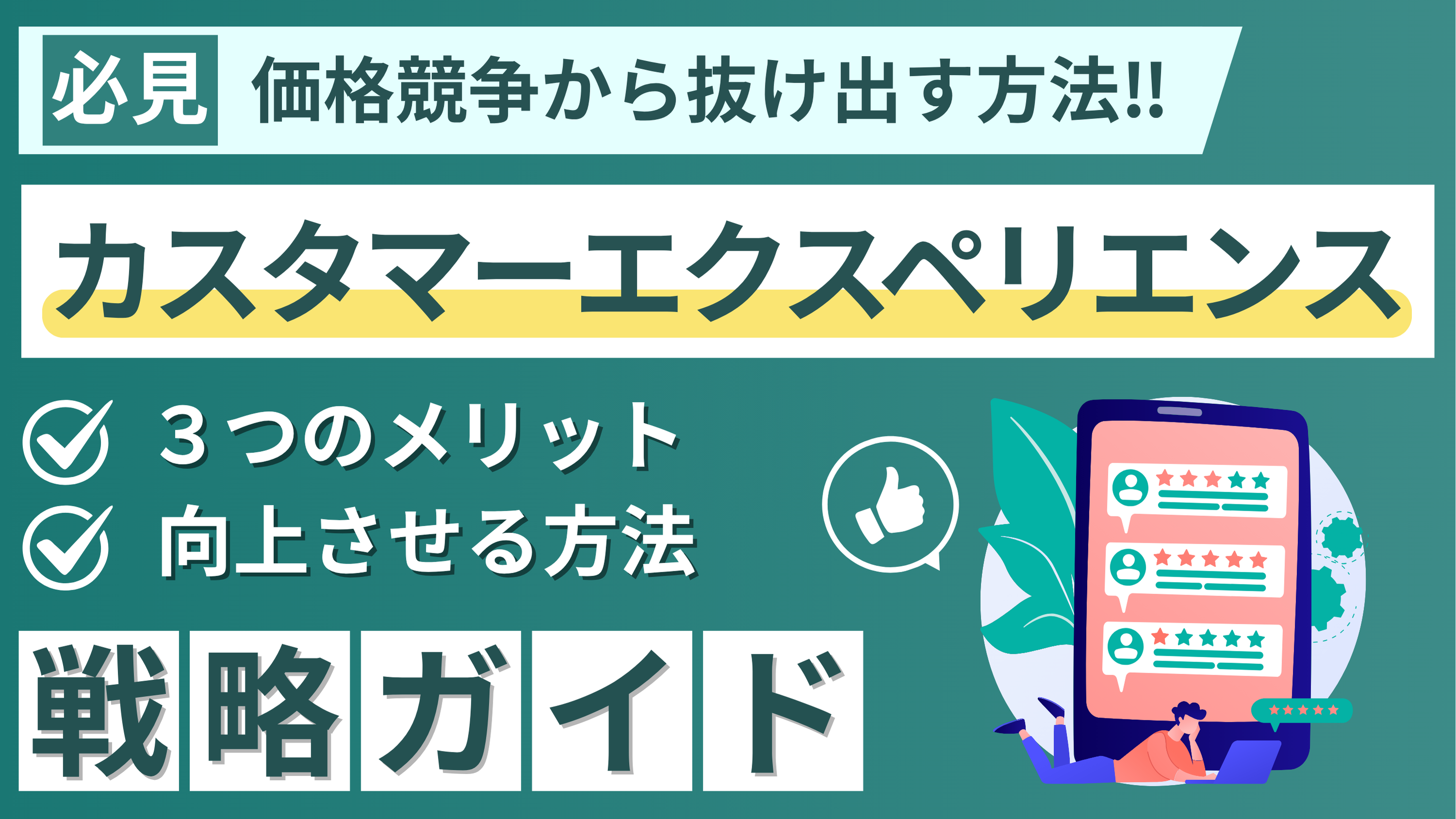リニューアルされたサイト作成サービス Google Sites を試してみる
こんにちは、プロダクト開発チーム エンジニアの森永です。
ビジネスユースでサイト制作を行う場合、制作会社で企画、サイトデザインを元にしてコーディングを行っていくというケースが多いかと思います。
その一方で、パーソナルユースを中心に Wix、 Jimdo、 Yahoo! ジオシティーズ など無料Webサイト作成サービスやCMSサービスを利用してサイトを作成する方もいらっしゃるかと思います。HTMLの知識などは特に必要とせず、デザインの選択やパーツの配置などをアイコンのクリックやドラッグアンドドロップなどで簡単に行うことができます。
その一つとして、Google で提供されているWebサイト作成サービスとして Google Sites があります。Google が提供していたサービスということもあり企業でも社内連絡用などの用途で幅広く使用されてきました。
この Google Sites ですが、2008年のサービス開始以降UIやシステムのアップデートは長らくの間されず、作成されるページも HTML 4.01 ベースの古いものでしたが、2016年11月のリニューアルで内容が一新され HTML5 ベースのページを作成できるようになり、大幅にUI等も変更されました。
なお、従来のバージョンの Google Sites および従来のバージョンで作成したサイトもしばらくの間利用可能で、新しいバージョンへの移行オプションが2017年中に、従来のバージョンの終了スケジュールについては2018年以降に Google よりアナウンスされる予定とのことです。
今回はリニューアルされた Google Sites で実際にサイト作成を試し、特徴および従来との差異についてまとめました。
サイトを作成する
まず、Google Sites のトップページを開くと最近使用したサイトの一覧が表示されます。
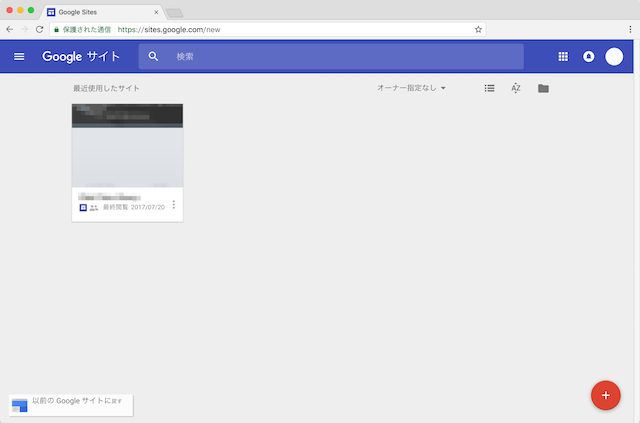
既存のサイトを選択するとそのサイトの編集画面、トップページで右下の「+」ボタンを押すとページの新規作成画面となります。今回は「+」ボタンを押して新規作成を行います。
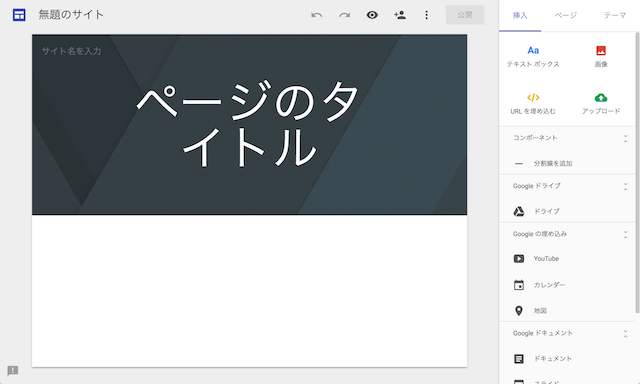
ページのタイトルはタイトル部分を直接クリックしてキーボードから入力できます。また、作成画面右側のメニューからテキスト、画像など挿入したいものを選択して画面に挿入していくことができます。地図や YouTube の動画、ドキュメントやスプレッドシートなど Google のアプリで作成した書類を挿入できる点も特徴的と言えるでしょう。
今回は地図を挿入します。右側メニューの「地図」を選択すると「地図の選択」画面が表示されます。
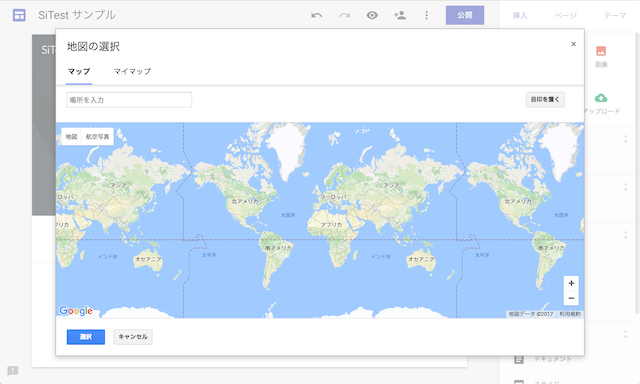
住所を入力するとその住所の地図が表示されます。左下の「選択」ボタンをクリックすると地図がページ内に挿入されます。

画面右側のメニューで「テーマ」を選択すると、利用可能なテーマ一覧が表示されます。テーマを選択すると、選択したテーマに応じたデザインに変更されます。

画面上のプレビューアイコン(目の形のアイコン)を選択するとプレビュー画面になります。PCでの表示内容以外に、右下のスマートフォンアイコンやタブレットアイコンをクリックすることで、スマートフォンやタブレットでの表示内容も確認することができます。

また、画面上のメニューアイコン(点3つが縦に並んでいるアイコン)を選択すると表示されるメニューから「サイト分析」を選び、 Google Analytics のトラッキングIDを入力することにより、サイトの分析情報を得ることもできます。

新しい Google Sites の特徴
新しい Google Sites はいろいろな特徴点がありますが、試してみて特に感じたのは以下の点です。
- HTML5 への対応。これまで出来上がったサイトのコードを見ると HTML 4.01 ベースでしかも HTML のルールとして非推奨のものが多く、とりあえずブラウザで表示だけはできると言った程度のものでしたが、その点は改善されたと言って良いでしょう。
- UIについてはシンプルでわかりやすくなった感があります。
- 自動的にレスポンシブ対応されるようになりました。作成するだけでスマートフォン用のサイトも自動的に作成されます。
- 簡単に Google 関連の書類、地図や YouTube の動画などを挿入可能になりました。Google の各サービスとの親和性が高くなったと言えます。
- Google ドライブと統合され Google ドライブの一部になったことも大きな特徴です。実際 Google ドライブや他の Google のサービスとUIが共通化されているところもあります。
新しい Google Sites の注意点
その一方で、新しいバージョンについては従来より削減された機能もあります。従来バージョンとの比較について主なものは Google Sites のヘルプに掲載されていますが、今回試して特に気になった点を以下に挙げます。
- 従来のバージョンでは一部のペインについてはHTMLのコードを直接編集できていましたが、直接編集することができなくなりました。
- 従来のバージョンではデザイン、外観、フォントの色やサイズなどについて多数のオプションを指定することができていましたが、新しいバージョンでは「テーマ」としてまとめられ、スタイル指定の選択肢が大幅に削減されました。
- ページへのコメント、サイト URL の変更、ページレベルの設定、グループのアクセス権限が設定できなくなっています。これらについてはオプションが使える予定になるというアナウンスが Google より出ております。
- APIの使用についても自由度が減っています。今回の試用では試していませんが、重視していた方は注意が必要です。
まとめ
新しい Google Sites については、HTML5 対応、Google 各サービスとの連携、レスポンシブ対応など機能強化された一方で、UIがシンプルになったもののカスタマイズの自由度が大幅に減った印象があります。
自由度が減ったため用途としては大幅に限定されそうではありますが、Google の他サービスとの親和性も高く、簡易的なページ作成ツールの一つとして検討するのも良いかもしれません。
従来のバージョンを使用していた方は、上述した自由度の削減による影響が大きいか否かで新しいバージョンに移行するかを検討したほうが良いでしょう。なお、ビジネスユースでの使用については、Google マイビジネスにおいてもウェブサイト作成サービスが2017年6月より始まりましたので、そちらを一つの選択肢として検討するのも良いでしょう。
以上、今回は新しい Google Sites を紹介いたしました。
-
お問い合わせ
SiTest の導入検討や
他社ツールとの違い・比較について
弊社のプロフェッショナルが
喜んでサポートいたします。 -
コンサルティング
ヒートマップの活用、ABテストの実施や
フォームの改善でお困りの方は、
弊社のプロフェッショナルが
コンサルティングいたします。
今すぐお気軽にご相談ください。
今すぐお気軽に
ご相談ください。
(平日 10:00~19:00)
今すぐお気軽に
ご相談ください。
0120-90-5794
(平日 10:00~19:00)
グラッドキューブは
「ISMS認証」を取得しています。

認証範囲:
インターネットマーケティング支援事業、インターネットASPサービスの提供、コンテンツメディア事業
「ISMS認証」とは、財団法人・日本情報処理開発協会が定めた企業の情報情報セキュリティマネジメントシステムの評価制度です。